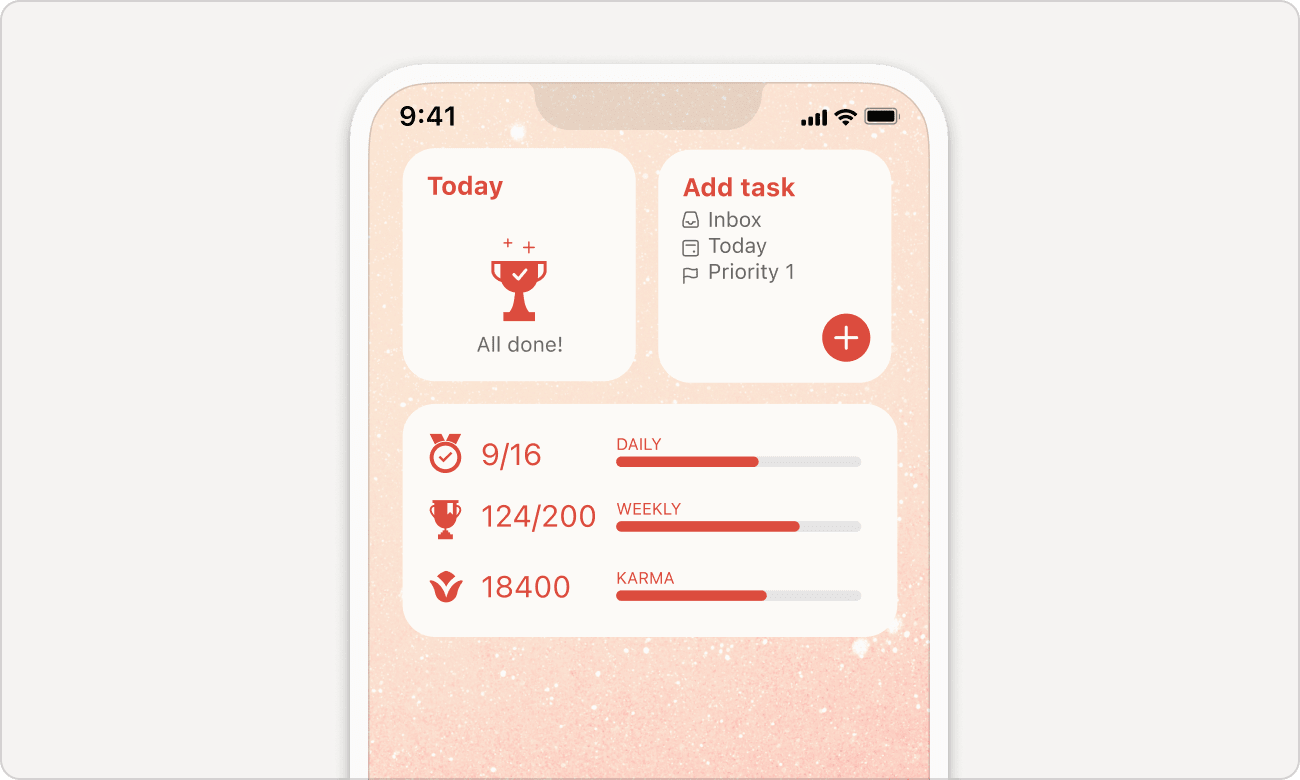Förvandla din Apple-enhet till din produktivitetscentral med Todoist-widgeten. Oavsett om du kollar din lista på iPhone eller sköter projekt på Mac så kan du snabbt lägga till uppgifter med Todoist-widgeten, kontrollera dina mål och se vad som ska göras idag.
Lägg till en Todoist-widget
Lägg till widgeten på skrivbordet, startskärmen eller låsskärmen så att du snabbt kan se vad som händer härnäst, oavsett var du befinner dig.
Kolla om din Mac kör macOS Sonoma (14.x). Följ sedan stegen i Apples hjälpartikel för att lägga till Todoist-widgeten i din dator eller Notiscenter.
MacOS-widgeten ger dig en översikt av dina uppgifter. När du klickar på widgeten så öppnar den automatiskt din Todoist-app.
Observera
Om du har använt Todoist på en annan enhet, så kan Todoist-widgeten komma att ta upp till 15 minuter på sig att synkronisera färdigt alla data. Öppna Todoist-appen om du villsynka data med en gång.
Ändra widget-inställningar
Om du behöver något annat än din Idag-lista så kan du ändra inställningarna i Todoist-widgeten så att den visar informationen som är mest användbar för dig.
På macOS kan man endast ändra storlek på Todoist-widgeten. Tryck på ⌃ Control klicka på Todoist-widgeten. Sedan kan du välja storlek på widgeten.
Ta bort en Todoist-widget
Om du inte längre vill använda Todoist-widgeten, eller om du vill ersätta din nuvarande widget, så kan du ta bort den såhär:
Följ stegen i Apples hjälpartikel för att ta bort Todoist-widgeten från din dator eller Notiscenter.
Hör av dig
Om du skulle få problem med att installera eller använda Todoist-widgeten i din Apple-enhet, så kan du kontakta oss. Vi - Stacey, Carol, Keita eller någon annan av våra 14 medarbetare - hjälper dig gärna.